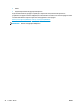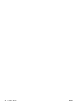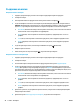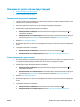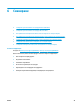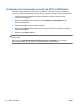HP LaserJet Pro MFP M225, M226 User Guide
Копиране от двете страни (двустранно)
●
Автоматично двустранно копиране
●
Ръчно копиране от двете страни
Автоматично двустранно копиране
1. Заредете оригиналите в подаващото устройство като първата страница е обърната нагоре и като
горната част на страницата е водеща.
2. Нагласете водачите за хартия така, че да отговарят на размера на документа.
3. Отваря менюто Copy Settings (Настройки за копиране):
●
Контролен панел с LCD екран: На контролния панел на продукта натиснете бутона
за
настройки за копиране.
●
Контролен панел със сензорен екран: От началния екран на контролния панел на продукта
докоснете бутона Copy (Копирай) и след това докоснете бутона Settings (Настройки).
4. Изберете Two-Sided (Двустранно).
5. Използвайте бутоните със стрелки, за да превъртите опциите, след което натиснете подходящия
бутон.
6. Стартирайте заданието за копиране:
●
Контролен панел с LCD
екран: Натиснете бутона за старт на копирането .
●
Контролен панел със сензорен екран: Докоснете Start Copy (Стартирай копирането).
Ръчно копиране от двете страни
1. Поставете документа с лицевата страна надолу върху стъклото на скенера, като горният ляв ъгъл
на страницата трябва да бъде в горния ляв ъгъл на стъклото. Затворете скенера.
2. Отваря менюто Copy Settings (Настройки за копиране):
●
Контролен панел с LCD екран: На контролния панел на продукта натиснете бутона
за
настройки за копиране.
●
Контролен панел със сензорен екран: От началния екран на контролния панел на продукта
докоснете бутона Copy (Копирай) и след това докоснете бутона Settings (Настройки).
3. Изберете Two-Sided (Двустранно).
4. Използвайте бутоните със стрелки, за да превъртите опциите, след което натиснете подходящия
бутон.
5. Стартирайте заданието за копиране:
●
Контролен панел с LCD ек
ран: Натиснете бутона за старт на копирането .
●
Контролен панел със сензорен екран: Докоснете Start Copy (Стартирай копирането).
BGWW Копиране от двете страни (двустранно)47